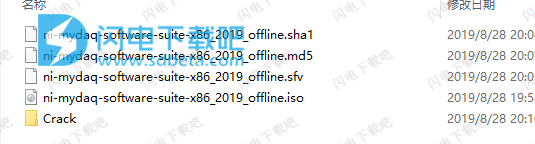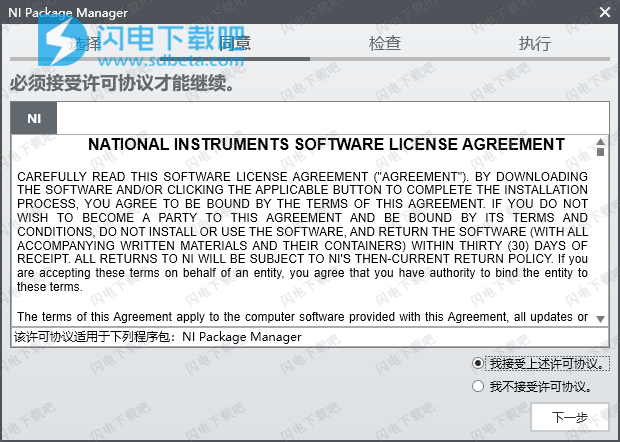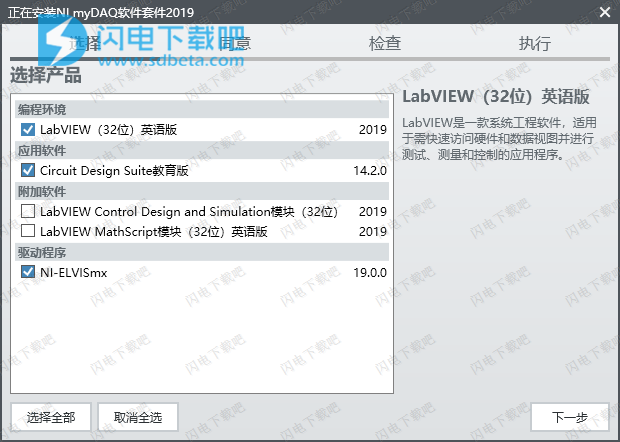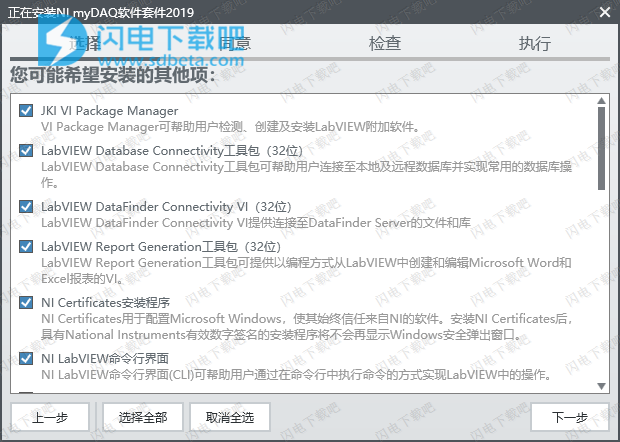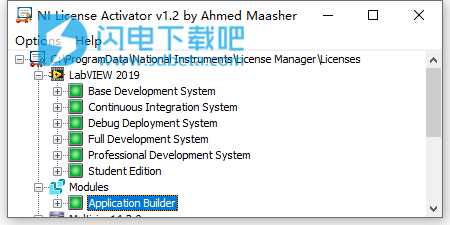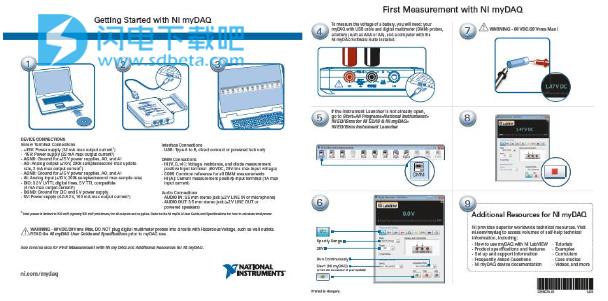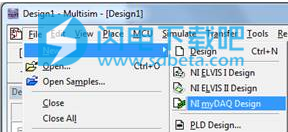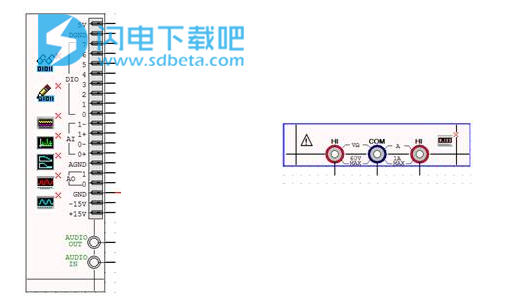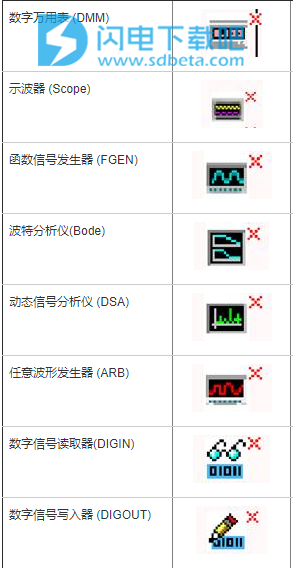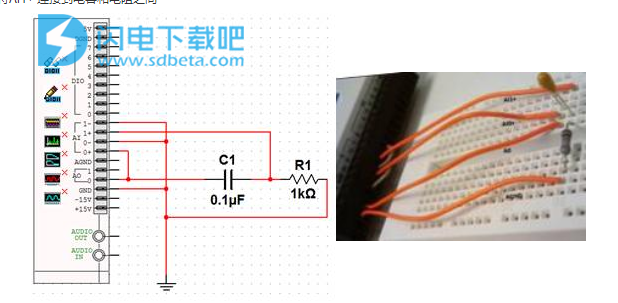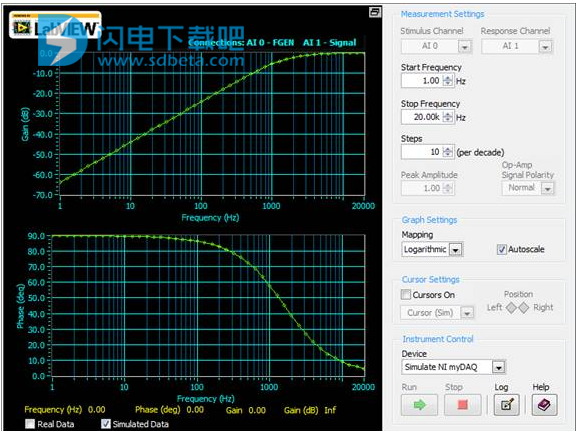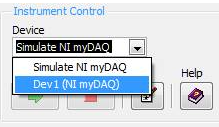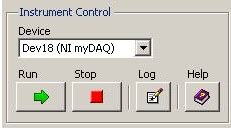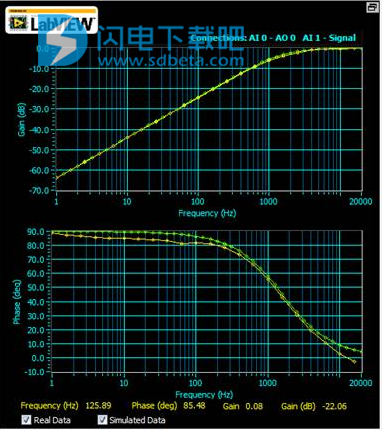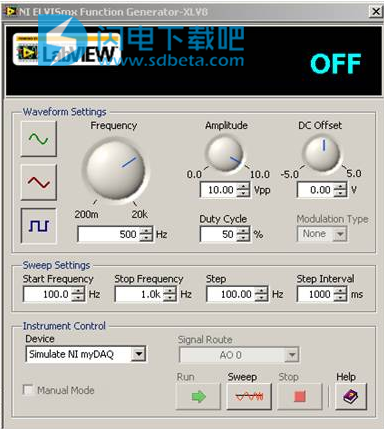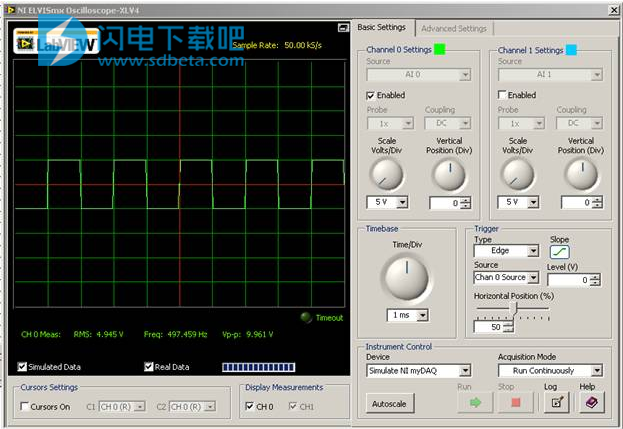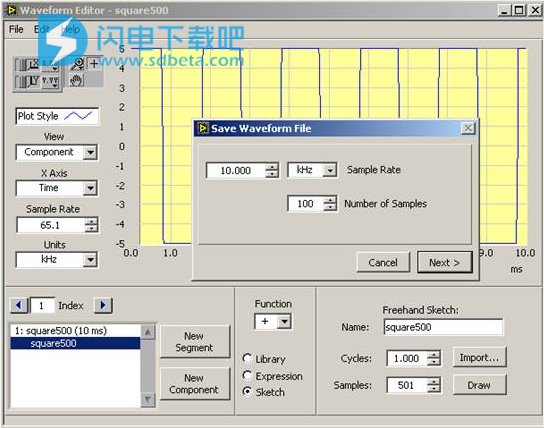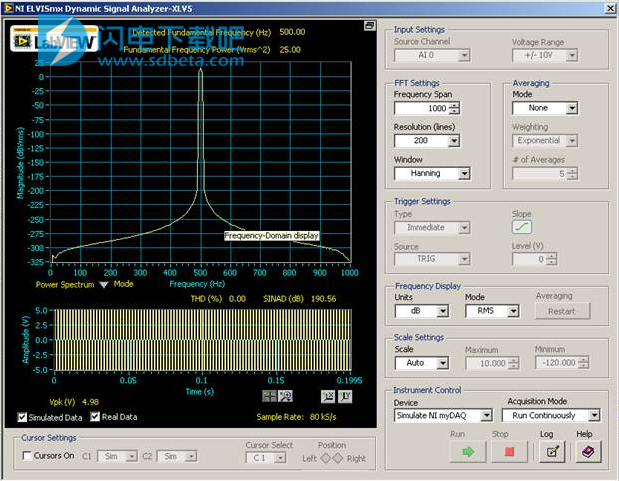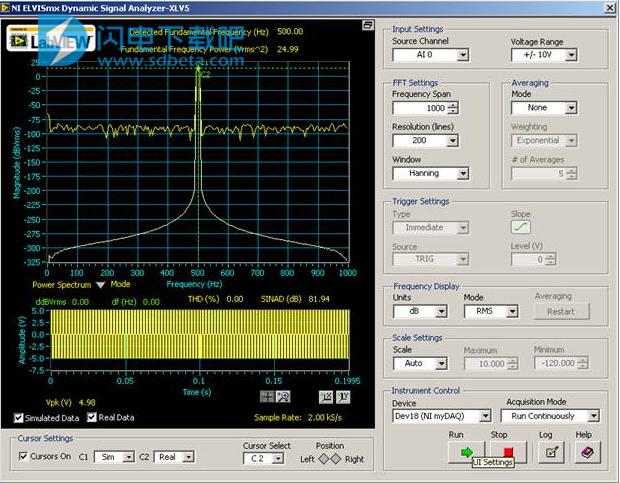NI myDAQ Software Suite2019破解版是用于对myDAQ学生版数据采集设备进行编程的一套软件集合。使用将为用户带来NI ELVISmx、Circuit Design Suite Education、LabVIEW Development System、LabVIEW Control Design and Simulation Module、LabVIEW MathScript Module等内容,让大家能够使用NI LabVIEW软件仪器的低成本便携式数据采集 (DAQ) 设备,学生可使用它测量和分析实际信号。 NI myDAQ 适用于电子设备学习和传感器测量。通过与计算机上的 NI LabVIEW 配合,学生可分析和处理采集到的信号并随时随地控制简单的进程。具有8个基于计算机的通用实验室仪器。仪器包括数字万用表、示波器、函数发生器。另外,学生可直接使用仪器软面板进行实验和练习,包括波特图分析仪、任意波形发生器、动态信号分析仪(快速傅里叶变换)、数字输入和数字输出。通过这些低成本便携式的设备,结合LabVIEW和Multisim软件,可以实现在传统课堂外实现基础理论验证、专业原理仿真和综合设计项目开发,用于测试测量、虚拟仪器、传感器实验等课程教学和学生课外创新实践中。本次带来最新2019破解版下载,安装包中含激活工具,有需要的朋友不要错过了!

安装破解教程
1、在本站下载并解压,得到ni-mydaq-software-suite-x86_2019_offline.iso安装镜像和crack破解文件夹
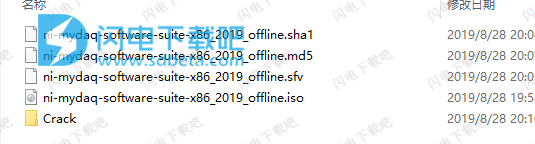
2、加载ni-mydaq-software-suite-x86_2019_offline.iso,双击Install.exe运行,勾选我接受上述许可协议
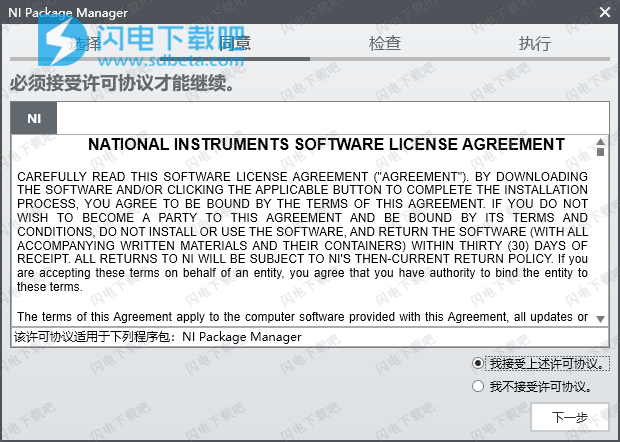
3、勾选安装内容,点击下一步
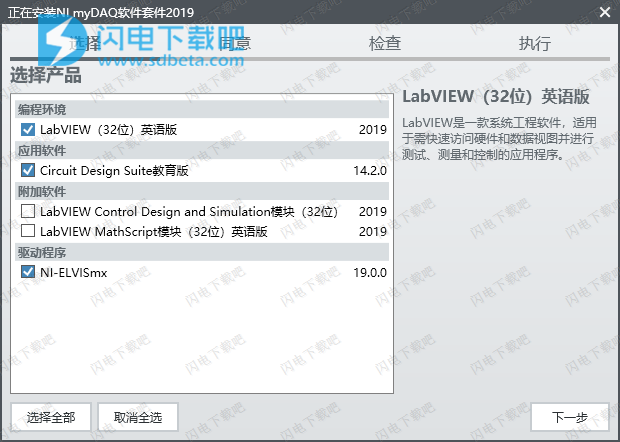
4、继续选择相关安装选项,点击下一步
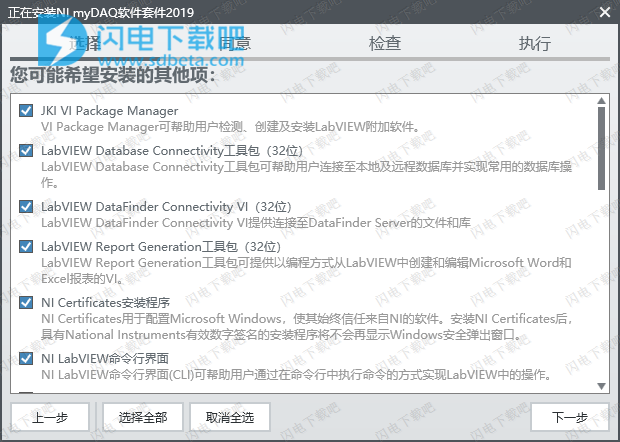
5、安装完成后,退出向导,然后运行crack中的NI License Activator 1.2.exe激活工具,选择检测到的内容,并右键点击activate激活即可
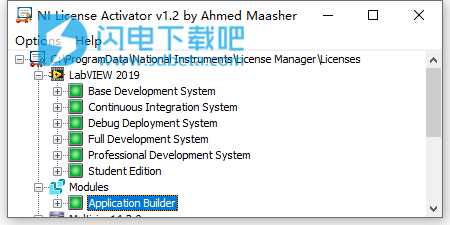
使用说明
一、在Microsoft Windows 10中使用NI软件
Microsoft Windows 10是Windows操作系统的最新版本,与以前的版本相比具有重大变化。 Windows 10引入了几项新功能,并结合了Windows 7和Windows 8的功能。
1.将现有应用程序移动到Windows 10
通常,现有的Windows 7和Windows 8应用程序应继续在Windows 10中运行,但硬件驱动程序和开发环境可能需要更新到2015年8月或更新版本。
2.在Windows 10中访问NI软件
Windows 10重新启动了“开始”菜单,该菜单会更改您访问NI产品的方式。顶级快捷方式(如MAX)列在“所有应用”菜单的按字母顺序排列的N部分下方。所有二级快捷方式都在菜单的National Instruments部分下。
与Windows 8一样,NI软件不能作为Windows应用商店应用运行,任何使用NI软件创建的应用程序都无法作为Windows应用商店应用运行。这是因为操作系统限制了对Win32 API的必要访问。有关更多信息,请阅读文章Windows RT对我的LabVIEW应用程序意味着什么?
3.已知的兼容性问题
Silverlight支持
某些NI组件需要Microsoft Silverlight才能正常运行。Windows 10中的默认浏览器Microsoft Edge不支持Silverlight。谷歌浏览器也不再支持Silverlight。Windows 10包含Internet Explorer 11以实现向后兼容性,它支持Silverlight。从MAX启动的所有Silverlight页面都将使用Internet Explorer,但使用不支持Silverlight的默认浏览器(如Edge或Chrome)手动启动的基于Silverlight的页面将无法打开。有关在Windows 10上使用基于Silverlight的页面的更多信息,请参阅知识库远程前面板,NI网络浏览器和Web界面(WIF)在Google Chrome 42或更高版本中不起作用
快速启动问题
NI强烈鼓励其客户禁用快速启动。有关详细信息,请参阅由于快速启动而在Windows中未检测到或未运行的知识库硬件。
升级后修复NI软件
升级到Windows 10后对NI软件执行修复可能会导致无法访问与已修复驱动程序相关的硬件。要将NI设备驱动程序恢复到工作状态,请对受影响的设备驱动程序执行第二次修复。这是从Windows 8.0升级到8.1时最初发现的问题,也适用于Windows 10升级。
4.如何使用Windows 10兼容性表
在下表中,标题为“Windows 10 64位(使用32位软件)”的列表示将在Windows上的Windows(WOW64)仿真层中运行的第一个32位软件版本。
在下表中,不支持意味着最终用户无法在其64位软件方案中使用32位NI软件。不适用表示该版本操作系统的软件位数不存在或者不是有效配置。例如,MAX或LabWindows™/ CVI™开发环境没有64位版本的可执行文件,但可以在64位Windows 10上运行.64位程序不适用于32位操作系统。
5.用于Microsoft Windows 10的NI产品兼容性
Windows 10 32位和Windows 10 64位有什么区别?
Windows 10 32位可以在x86或x64硬件上运行。与Windows XP 32位类似,Windows 10 32位仅提供对32位地址的访问。因此,即使Windows 10 32位将在x64硬件上运行,它也仅限于使用4千兆字节的RAM。Windows 10 32位无法运行64位版本的驱动程序或专为在64位操作系统上本机运行的软件。
Windows 10 64位只能安装在x64硬件上。此版本的操作系统允许软件使用64位地址访问硬件,因此可以访问更大的内存空间。为了在Windows 10 64位上成功运行,所有驱动程序必须具有本机64位支持。但是,大多数32位软件应用程序可以在Windows 10 64位仿真层中运行。
有关Windows 32位和64位之间差异的更多详细信息,请参阅在32位和64位Windows上使用NI产品。
软件
由于Windows 10发布日期与National Instruments 2015年8月软件发布日期非常接近,因此2015年8月发布的版本未记录在Windows 10支持方面。基于Windows 10发布后的测试,以下NI软件包与列出的Windows 10 32位和Windows 10 64位版本兼容。截至2016年,National Instruments软件的所有新版本和Service Pack更新都在其自述文件中记录了它们与Windows 10的兼容性。
二、设置您的NI myDAQ
1. NI myDAQ装箱内容
打开NI myDAQ所能看到的第一件物品就是开始使用指南。该指南将指导您安装软件及配置NI myDAQ硬件并且协助您完成首次测量。它同时包含了NI myDAQ上的各种信号连接信息。
图1. NI myDAQ使用指南正面与背面
接下来,找到NI myDAQ设备。保存好托盘及外盒以存放NI myDAQ以及相关附件。您还可以在托盘右侧存放一块面包板
将托盘取出并确保您有以下这些内容:
NI myDAQ软件套件DVD, USB线缆
数字万用表(DMM)表棒
3.5mm音频线
NI螺丝刀
螺丝接线端连接器
2. 软件安装
在您开始使用NI myDAQ之前,您需要先从NI myDAQ软件套件DVD(该DVD包含在盒子中)中安装必要的软件。将DVD插入计算机并按照屏幕指示操作。注意安装过程可能需要20到40分钟。
如果您没有该光盘,那么您可以从下面地址下载相应软件:
LabVIEW 2010开发系统——针对32位Window版本(847 MB)
电路设计套件11.0(Circuit Design Suite version 11.0)——包含NI Multisim Ultiboard (394 MB)
NI ELVISmx软件4.2.2- NI myDAQ硬件驱动程序(1126MB)
3. 硬件设置
当软件安装完毕之后,您就可以配置您的NI myDAQ硬件了。将螺丝接线端连接器连接到NI myDAQ。螺丝接线端连接器必须牢固地与myDAQ进行对接以保证可靠的信号连接。将USB连接线的一端连接到NI myDAQ并将另一端连接到电脑。连接完成后,myDAQ上的蓝色LED将被点亮以指示设备已经被正常供电。
如果LED并没有点亮,请参考为NI myDAQ排错 一文来获取更多信息以找到可能的故障原因及解决方案。
4. NI ELVISmx仪器软面板启动窗
当您的NI myDAQ已经连接到计算机之后,NI ELVISmx仪器软面板启动窗将出现在屏幕上。仪器软面板启动窗使得您可以轻松访问8种不同的NI ELVISmx虚拟仪器。这8种仪器是我们经常用到的实验室仪器的基于计算机版本。要获取更多关于NI ELVISmx虚拟仪器的信息,请访问 使用NI myDAQ与NI ELVISmx软件仪器进行协同工作。
如果ELVISmx仪器软面板启动窗没有出现,请参考为NI myDAQ排错 一文来获取更多信息以找到可能的故障原因及解决方案。
5. 后续步骤
现在您已经成功安装了软件并配置了NI myDAQ,您可以准备 使用NI myDAQ以及NI ELVISmx仪器来开始第一次测量。 在完成第一次测量之后,您可以继续 使用NI myDAQ以及LabVIEW来进行第二次测量。
三、使用 NI myDAQ与NI Multisim电路设计软件协同工作
Multisim中的myDAQ仪器可以让你将原理图中的电路和按照原理图搭建的原型电路进行对比。本文将介绍如何使用Multisim电路设计软件中的NI myDAQ仪器,并举例展示其电路诊断功能。本文首先会介绍怎样使用Multisim打开与myDAQ对应的电路设计模板。还会介绍如何启用或者禁用模板上特定的myDAQ仪器。最后,本文会展示一些实用的有关myDAQmx中不同仪器的使用实例。
1. 准备工作
要完成本文中的练习,用户需要首先将myDAQ设备正确连接。而且,本文中的练习需要用户安装好myDAQ软件套件。用户必须按照以下顺序安装好所有的组件:LabVIEW, Circuit Design Suite, DAQmx。
本文中的练习还需要用户准备好一块面包板,一只电容(.1uF), 一只电阻 (1kohm), 和一些导线。
2. NI myDAQ设计模板
在Multisim中,点击主菜单栏,选择File>>New>>>>NI myDAQ Design可以打开“NI myDAQ Design”模板,启动myDAQ仪器。
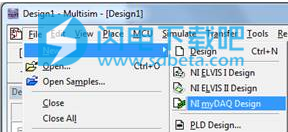
图1. 启动NI myDAQ设计模板
故障排除:如果在菜单中无法找到该模板,请重新安装DAQmx(在安装DAQmx软件之前,请确认已经安装好Multisim环境)
设计模板打开以后,可以看到两组接线端:myDAQ右侧接线端和myDAQ底部接线端。它们代表了myDAQ设备上实际的面板和相应的接线端子.
使用这个模板,可以用导线将绘制的电路原理图和虚拟的myDAQ设备连接起来,就像将实际的面包板电路和myDAQ设备连接起来一样。
图2. NI myDAQ右侧接线端 底部接线端
Multisim还将NI Elvismx仪器也集成在了这个模板中,可以让用户使用熟悉的界面来仿真他们绘制的电路原理图。另外,用户还可以使用实际的myDAQ仪器来采集真实的电路信号,并和仿真的信号结果相比较。下面的表格列出了myDAQ和Multisim设计模板中可以使用的Elvismx仪器。
myDAQ仪器
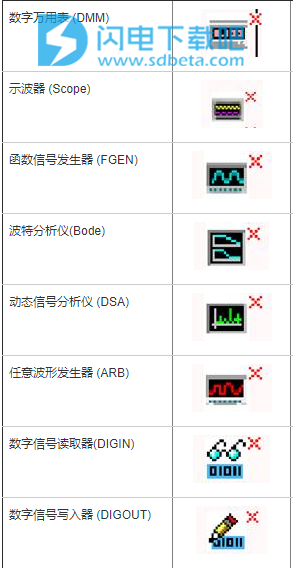
3. 在Multisim中启用或禁用myDAQ设备
通过模板中myDAQ设备右侧接线端上对应仪器图标右上角的红色X符号,用户可以判断该仪器目前是处于启用还是禁用状态。禁用的仪器会标记上红色X。若想启用或者禁用某一仪器,右键点击该仪器的图标并在弹出菜单中选择“在仿真中启用NI myDAQ仪器”菜单项。
启用仪器
图 4展示了如何启用一个仪器。注意该仪器图标旁边的红色X标记。
图4. 启用一个处于禁用状态的仪器
用户也可以通过双击对应仪器的图标来启用该仪器。此时系统会弹出该仪器。
注意:如果不先启用FGEN设备,波特分析仪和示波器无法正常显示仿真信号。
禁用仪器
在图5中可以看到一个已经启用的仪器;可以注意到仪器上已经没有红叉的图标。右键点击仪器对应的图标,可以看到在弹出菜单的“在仿真中启用NI myDAQ仪器”项旁边有一个复选标记,表示该仪器目前处于启用状态。
图5. 禁用一个启用状态的仪器
4. 基于FGEN的波特分析仪应用
本节将会给出一个范例,展示如何使用Multisim仿真环境中的波特分析仪(BODE)。如果你希望了解关于这个仪器更详细的信息,请参考使用 NI myDAQ与NI Multisim电路设计软件协同工作。
范例介绍
绘制如图4的电路原理图,然后在面包板上搭建一个与其对应的电路原型。
按照如下步骤来实现这个范例:
1) 将一个电容 (.1uF)和一个电阻(1kohm)串联连接
2) 将电阻的一端分别连接至 GND, AI0-, 和AI1-
3) 将电容的一端分别连接至A0 和 AI0+
4) 最后将AI1+ 连接到电容和电阻之间
图4. 电路原理图绘制和原型搭建
在面包板上重复以上的步骤来搭建电路原型。图4展示了Multisim中的电路原理图和面包板上对应的电路原型。
仿真数据:使用DAQmx仪器实现电路原理图的仿真
要使用BODE和FGEN仿真绘制的电路原理图,首先按照前面章节的办法将两个仪器都启动。双击BODE仪器弹出它的窗口。按下键盘F5或者点击工具栏菜单中的运行按钮来运行这个仿真。
点击工具栏菜单中的停止按钮或者在下拉菜单中选择>Simulate>Stop来结束仿真。
电路原理图仿真的结果应该如下图5所示。
仿真的数据应该如图中的绿色曲线所示。注意在BODE窗口中的Instrument Control组中,设备应该选择“NI myDAQ仿真设备”。
图5. 仿真电路原理图的BODE分析器曲线
实际数据:使用DAQmx仪器进行数据采集
在成功完成电路原理图仿真之后,可以使用myDAQ来采集实际电路的数据并与仿真的数据相比较。确认仿真已经停止,然后继续操作。
在Instrument Control组中,选择与“NI myDAQ”对应的设备。图6展示了该步骤。
图6. 选择myDAQ来采集实际数据
图7展示了从设备目录中选择myDAQ仪器以后,仪器的控件都变成启用状态。这些仪器控件可以让用户启动、停止并记录实际的数据。
图7. 选择仪器设备以后仪器控件处于启用状态
点击仪器控件栏中的运行控件来采集数据。处理过程的时间长短与选择的配置参数有关。想了解更多关于参数设备的信息,请参考使用 NI myDAQ与NI Multisim电路设计软件协同工作。
图8展示了仿真数据和实际数据曲线的对比。
图8. 仿真数据和实际数据曲线的对比
故障排除:注意,图中黄色的曲线是实际数据,绿色曲线是之前讨论过的仿真曲线。如果其中有任何曲线没有正常显示,确保图9下方他们对应的曲线都已经启用,如图9所示。
图9. 曲线图例的启用和禁用
5. 基于FGEN的示波器应用
本节将会给出一个范例,展示如何使用Multisim仿真环境中的示波器(SCOPE)和FGEN仪器。如果你希望了解关于这个仪器更详细的信息,请参考使用 NI myDAQ与NI Multisim电路设计软件协同工作。
范例介绍
绘制如图10的电路原理图,然后在面包板上搭建一个与其对应的电路原型。
按照如下步骤来实现这个范例:
连接AGND和AI0-
连接A00和AI0+

图10. 电路原理图绘制和电路原型搭建
仿真数据:使用DAQmx仪器实现电路原理图的仿真
要使用SCOPE和FGEN仿真绘制的电路原理图,首先按照前面章节的办法将两个仪器都启动。双击SCOPE和FGEN仪器弹出它们对应的窗口。按下键盘F5或者点击工具栏菜单中的运行按钮来运行这个仿真。
在FGEN仪器的“波型设置”选项中,选择方波并设置频率为500Hz。同时,确认方波的幅值为10V,请参考图11。
图11. FGEN设置窗口
参照图12调整通道0的设置:设置“Scale Volts/Div”为5V,将触发类型设置为边缘,并在时基“Timebase”中选择1ms/Div。
图12. SCOPE设置窗口
点击工具栏菜单中的停止按钮或者在下拉菜单中选择>Simulate>Stop来结束仿真。
电路原理图仿真的结果如下图12所示。
注意:确认在“通道设置”中已经启用了正确的通道。在这个范例中,我们使用AI0作为通道0。 仿真的数据应该如图中的绿色曲线所示。注意在BODE窗口中的Instrument Control组中,设备应该选择“NI myDAQ仿真设备”。
实际数据:使用DAQmx仪器进行数据采集
在成功完成电路原理图仿真之后,可以使用myDAQ来采集实际电路的数据并与仿真的数据相比较。确认仿真已经停止,然后继续操作。
在每一个仪器的Instrument Control设置组中,选择与“NI myDAQ”对应的设备。同时允许FGEN和SCOPE控制该设备。
图13. FGEN(左)和SCOPE(右)仪器控件的启用
点击FGEN和SCOPE仪器控件栏中的运行控件来采集数据。处理过程的时间长短与选择的配置参数有关。想了解更多关于参数设备的信息,请参考使用 NI myDAQ与NI Multisim电路设计软件协同工作。
仿真电路原理图时选择的设置保持不变,仿真数据曲线和实际数据曲线如图14所示。
点击FGEN和SCOPE仪器中“Instrument Control”组中的“Stop”控件。同时,点击“Log”控件来记录数据并将数据存为square500.txt,这个文件之后会在“基于ARB的DSA应用”章节中再次用到。
图14. 实际数据 VS. 仿真数据
故障排除:注意,图中蓝色的曲线是实际数据,浅绿色曲线是之前讨论过的仿真曲线。如果其中有任何曲线没有正常显示,确保图9下方他们对应的曲线都已经启用,如图9所示。
6. 基于ARB的DSA应用
本节将会给出一个范例,展示如何使用Multisim仿真环境中的DSA和ARB仪器。如果你希望了解关于这些仪器更详细的信息,请参考使用 NI myDAQ与NI Multisim电路设计软件协同工作。
范例介绍
使用前面章节中介绍过的范例。
绘制如图10的电路原理图,然后在面包板上搭建一个与其对应的电路原型。
按照如下步骤来实现这个范例:
连接AGND和AI0-
连接A00和AI0+
仿真数据:使用DAQmx仪器实现电路原理图的仿真
要使用DSA和ARB仿真绘制的电路原理图,禁用FGEN和SCOPE并双击DSA和ARB仪器弹出它们对应的窗口。
在ARB窗口中,点击“波型编辑器”下文的“点击运行”按钮,并参考以下说明:
1) 在菜单栏中选择_File>Open来打开之前章节中生成的square500.txt文件。
2) 在“Open Text File Wizard”中,确认选中了Tab,并将列数设置为2,如图15所示。
3) 你应该可以看到方波波型,点击确认。
4) 在“波型编辑器”中,在菜单栏选择_File>Save As,在文件类型中选择“Waveform file” (‘*.wdt’),点击“下一步”。
5) 将采样率设置为10KHz,将文件另存为500.wdt,参考图16。
6) 关闭“波型编辑器”
图15. 在波型编辑器中打开Text文件向导;第2步
图16. 保存时选择采样率
启用AO0,打开我们刚创建的“square500.wdt”文件。在“定时和触发配置”中的“刷新率”中输入10k,如图17所示。
图17. ARB窗口
在DSA窗口中,按照下图18设置参数。在“FFT配置中”设置frequency span值为1kHz,在“Averaging”,选择Mode为None。在选择值为200 的resolution line和Hanning Window。
按下F5键或者点击菜单工具栏上的运行按钮来运行仿真。电路仿真的结果应该如图18所示。该过程可能会花一些时间,所以,请耐心等待。
图18. DSA窗口
注意:仿真的数据应该如图中的绿色曲线所示。注意在BODE窗口中的Instrument Control组中,设备应该选择“NI myDAQ仿真设备”。
点击工具栏菜单中的停止按钮或者在下拉菜单中选择>Simulate>Stop来结束仿真。
实际数据:使用DAQmx仪器进行数据采集
在成功完成电路原理图仿真之后,可以使用myDAQ来采集实际电路的数据并与仿真的数据相比较。确认仿真已经停止,然后继续操作。
在每一个仪器的Instrument Control设置组中,选择与“NI myDAQ”对应的设备。同时允许ARB和DSA控制该设备。
点击ARB和DSA仪器控件栏中的运行控件来采集数据。处理过程的时间长短与选择的配置参数有关。想了解更多关于参数设备的信息,请参考使用 NI myDAQ与NI Multisim电路设计软件协同工作。
仿真电路原理图时选择的设置应保持不变,仿真数据曲线和实际数据曲线如图14所示。
点击ARB和DSA仪器中“Instrument Control”组中的“Stop”控件。
图 14. 实际数据 VS. 仿真数据
故障排除:注意,图中黄色的曲线是实际数据,白色曲线是之前讨论过的仿真曲线。如果其中有任何曲线没有正常显示,确保图9下方他们对应的曲线都已经启用,如图9所示。